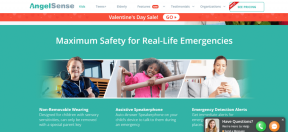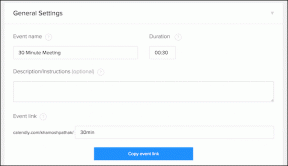6 найкращих способів виправити помилку Spotify No Internet Connection Available на Android
Різне / / April 02, 2023
Мало чого дратує більше, ніж помилка Spotify, яка не дозволяє вам слухати музику. Це трапляється, коли Spotify не вдається підключитися до Інтернету на вашому Android і відображається повідомлення про помилку «Немає підключення до Інтернету». Це заважає вам транслювати або завантаження улюбленої музики.
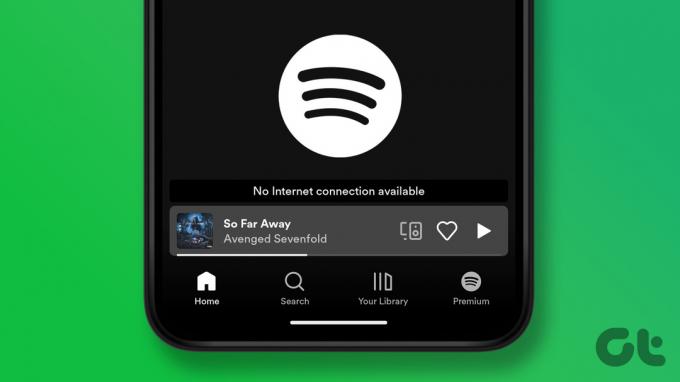
Якщо ви вже виключили будь-які проблеми, пов’язані з Інтернетом, перевіривши з’єднання в іншій програмі, настав час копнути глибше. Ось декілька ефективних рішень для виправлення помилки Spotify «Немає підключення до Інтернету» на Android.
1. Примусово зупиніть програму та знову відкрийте її
Перезапуск програми — ефективний спосіб усунути її дивні збої. Отже, перш ніж спробувати розширені рішення для усунення несправностей, примусово зупинити додаток Spotify і відкрийте його знову.
Утримуйте піктограму програми Spotify і торкніться піктограми «i» в меню, що з’явиться. На сторінці інформації про програму торкніться опції «Примусова зупинка».


Знову відкрийте програму Spotify і перевірте, чи програма може підключитися до Інтернету.
2. Дозволити необмежену передачу даних додатку Spotify
Обмеження використання даних для програми на Android може вплинути на її продуктивність і запобігти доступу до Інтернету. Можливо, тому Spotify відображає помилку «Немає підключення до Інтернету». Щоб уникнути цього, дозвольте необмежене використання даних для Spotify на вашому Android.
Крок 1: Утримуйте піктограму програми Spotify і торкніться піктограми інформації в меню, що з’явиться.

Крок 2: Натисніть «Мобільні дані та Wi-Fi» і ввімкніть перемикач «Необмежене використання даних» у наступному меню.


Перезапустіть Spotify і перевірте, чи він під’єднується до Інтернету. Якщо у вас обмежений тарифний план мобільного передавання даних, перегляньте наш посібник мінімізувати використання даних Spotify.
3. Увімкніть автономний режим у Spotify
Автономний режим Spotify дає вам можливість слухати улюблені пісні без Інтернету. Іноді, коли ви вимикаєте офлайн-режим у Spotify, програма може показувати помилку «Немає підключення до Інтернету» та зависати. У більшості випадків ви можете вирішити проблему, перемкнувши офлайн-режим.
Крок 1: Відкрийте програму Spotify на телефоні та торкніться значка шестірні у верхньому правому куті, щоб відкрити налаштування.

Крок 2: Прокрутіть униз до розділу «Відтворення» та ввімкніть перемикач «Офлайн-режим». Зачекайте кілька секунд, а потім вимкніть його. Після цього Spotify має підключитися до Інтернету.

4. Вийдіть із усіх пристроїв і увійдіть знову
Spotify може видати випадкові помилки, якщо не вдасться автентифікувати ваш обліковий запис. Ви можете спробувати вихід із усіх ваших пристроїв і почати спочатку. Це оновить з’єднання Spotify із сервером і вирішить помилку «Немає підключення до Інтернету».
Крок 1: Відкрийте будь-який веб-переглядач на комп’ютері та перейдіть на веб-сайт Spotify. Увійдіть у свій обліковий запис Spotify.
Відвідайте Spotify
Крок 2: Натисніть своє ім’я у верхньому правому куті та виберіть Обліковий запис зі списку.

крок 3: Прокрутіть вниз, щоб натиснути кнопку «Вийти всюди».

Увійдіть у свій обліковий запис Spotify на своєму Android і перевірте, чи помилка все ще не зникла.
5. Очистити кеш Spotify
Spotify зберігає дані, до яких часто звертаються, у кеш програми. Це дозволяє Spotify економити пропускну здатність і покращує продуктивність. Хоча це добре, нерідко ці дані з часом застарівають або пошкоджуються. Коли це станеться, Spotify може перестати працювати на вашому телефоні та дратувати вас різними помилками, як-от описана тут.
Для таких випадків Spotify надає можливість очистити кеш безпосередньо в програмі. Ось як отримати до нього доступ.
Крок 1: Відкрийте програму Spotify на телефоні та торкніться значка у формі шестерінки у верхньому правому куті.

Крок 2: Прокрутіть вниз, щоб торкнутися опції «Очистити кеш». Виберіть Очистити кеш ще раз, коли буде запропоновано.


6. Оновіть додаток Spotify
Додатки на зразок Spotify можуть спрацювати, якщо ви використовуєте стару версію. Ось чому доцільно ввімкнути автоматичні оновлення для всіх ваших програм на Android. Крім того, ви можете оновити програму Spotify вручну з Play Store.
Крок 1: Відкрийте Google Play Store на телефоні та знайдіть Spotify.
Крок 2: Натисніть кнопку «Оновити», щоб інсталювати оновлення, що очікує на розгляд.

Крім того, ви також можете видалити програму Spotify і встановити її повторно. Це має очистити всі пошкоджені дані програми, які могли заважати програмі підключитися до Інтернету, і оновити її.
Після цього помилка «Немає підключення до Інтернету» не повинна вас турбувати.
Нехай музика зворушить вас
Такі помилки в Spotify можуть зіпсувати ваше враження від прослуховування та зайняти весь день. Ми сподіваємося, що рішення допоможуть вам вирішити проблему. Дайте нам знати, який з них працює вдало, у коментарях нижче.
Востаннє оновлено 7 листопада 2022 р
Стаття вище може містити партнерські посилання, які допомагають підтримувати Guiding Tech. Однак це не впливає на нашу редакційну чесність. Вміст залишається неупередженим і автентичним.
Написано
Панкіл Шах
Панкіл – інженер-будівельник за фахом, який розпочав свій шлях як письменник на EOTO.tech. Нещодавно він приєднався до Guiding Tech як позаштатний автор, щоб висвітлювати інструкції, пояснення, посібники з купівлі, поради та підказки для Android, iOS, Windows і Web.